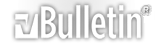-
[QUOTE=Redo;939148]אווווקי!
למי שאין פוטושופ, אירגנתי לכם הורדה בחינם מהאתר Adobe.com
[url]http://www.adobe.com/cfusion/tdrc/bundle.cfm?loc=en_us&product=photoshop_EN_US&urls=http://trials2.adobe.com/AdobeProducts/PHSP/12/win32/Photoshop_12_LS1.7z;http://trials2.adobe.com/AdobeProducts/PHSP/12/win32/Photoshop_12_LS1.exe&language=en&index=1&name=Adobe%20Photoshop%20CS5%20Extended%20%20English%20Windows&prompt=prompt&prdLabel=Adobe%20Photoshop%20CS5%20Extended%20&optvalue=3_FS0001047_http%3A%2F%2Ftrials2.adobe.com%2FAdobeProducts%2FPHSP%2F12%2Fwin32%2FPhotoshop_12_LS1.exe|http%3A%2F%2Ftrials2.stage.adobe.com%2FAdobeProducts%2FPHSP%2F12%2Fwin32%2FPhotoshop_12_LS1.7z&upsell=[/url]
אל תבהלו, זאת הורדה ישירה מהאתר Adobe.com, של הפוטושופ CS5.
למי שאין פוטושופ שיגיד כאן שאין לו פוטושופ ויוריד, ולמי שכבר יש פוטושופ יכול לקחת לו קצת מנוחה לפני הקורס.[/QUOTE]
יש לי פוטושופ CS5 אבל נשאר לו רק עוד 14 ימים..
מה אני ייעשה עוד שבועיים?
-
יש כאלה שמשתמשים בפן טול וכאלה שלא,
נצא להפסקה של 10 דקות ונחזור עם הפילטרים.
-
[QUOTE=♣DarkBoy♣;939252]נרשמת כדי לרדת עליו???!?!?!?
אז הוא לא מעצב מקצועי.....
יאללה באנו ללימוד ולהנות לא להיתעצבן,לא בא לך, לך..........
ואני משתמש בפוטושופ cs3 מתי מתחילים?[/QUOTE]
ילד שב בשקט מי יורד עליו ... פשוט הוא אמר שהוא מעצב טוב וכשהוא הסביר על הכלים הוא אמר שפן טול הוא מחוץ לתחום העיצוב כפן טול זה הכלי שמתמשים בו לעיצוב מקצועי ... קיצר אל תקפוץ שב בשקט ותן למבינים לדבר...
זה אתה אמרת :
[QUOTE]
[B][I][U]Pen Tool.
כל שאר הכלים לא קשורים לעיצוב. [/U][/I][/B][/QUOTE]
רועי ... איזה דפקט יצאת ...
מישו אמר לך להישתמש בפן טול לחתימות יא גאון?
ונראה לך שמחתימות אתה תעשה כסף?
בוא נראה מה עושים בפן טול שאפשר לימכור כלוגו של חברה ??
-
[QUOTE=Dor_T;939286]יש לי פוטושופ CS5 אבל נשאר לו רק עוד 14 ימים..
מה אני ייעשה עוד שבועיים?[/QUOTE]
אם יש לך פוטושופ CS5 ועוד 14 יום הוא נגמר,
תכף אני יביא לך KEYGEN.
[url]http://www.mediafire.com/?eznndn4mkyfmmz4[/url]
קח את הקייגן הזה :)
אם לא יעבוד אני יחפש לך אחר,
נ.ב סליחה על הדאבל, אני לא יכול לא לעשות דאבלים כי זה ככה..
אגב למי שמעליי,
אם לא שמת לב כתבתי ככה:
Pen Tool [B].[/B[]
ואזזזז רק כתבתי, כל שאר הכלים הם מחוץ לתחום של העיצוב. ]
עוד 15 דקות אני חוזר.
-
נו מה הקטע? ב10:45 אני צריך לישון!... תפסיק למשוך את זה!
-
אבל לא הסברת בשיט על חצי מהלכים שרשמת ...
איך הילדים ידעו מה זה מה??!
חא הסברת את שאר הכלים לגזירה ...
את האופציות של שאר הכלים ...
לפני שתפרסם תמדריך הבאה ..
תסביר לתלמידים שלך מה זה כל כלי ולמה הוא משמש..
למשל תסביר שסמאדג' הוא בעיקר של הסגנון האמריקאי ולא משתמשים בו כמעט בישראליות..
-
אתה לגמריי צודק,
אני תכף יסביר.
ואני לא מושך את זה יש לנו פול זמן, אנחנו מסיימים היום את הקורס ב21:30.
-
[QUOTE=Redo;939293]אם יש לך פוטושופ CS5 ועוד 14 יום הוא נגמר,
תכף אני יביא לך KEYGEN.
[url]http://www.mediafire.com/?eznndn4mkyfmmz4[/url]
קח את הקייגן הזה :)
אם לא יעבוד אני יחפש לך אחר,
נ.ב סליחה על הדאבל, אני לא יכול לא לעשות דאבלים כי זה ככה..
אגב למי שמעליי,
אם לא שמת לב כתבתי ככה:
Pen Tool [B].[/B[]
ואזזזז רק כתבתי, כל שאר הכלים הם מחוץ לתחום של העיצוב. ]
עוד 15 דקות אני חוזר.[/QUOTE]
קייגן טוב עבד לי מצויין, תודה :D
-
[QUOTE=Redo;939317]אתה לגמריי צודק,
אני תכף יסביר.
ואני לא מושך את זה יש לנו פול זמן, אנחנו מסיימים היום את הקורס ב21:30.[/QUOTE]
עוד חצי שעה.....
תשמע אני נרשמתי לקורס כדי שתלמד אותי איך עושים רקע יפה מתי נלמד את זה?
-
חח ממש שלא נראלי שהבנתם :)
אני עושה את הקורס לא יום אחד וכאלה.. הקורס ייערך מהיום - ועד יום שבת.
אני יעשה הכל בנושאים וכו',
היום פשוט נלמד על הכלים של הפוטושופ,
וכמו שמישהו פה אמר, אני ילמד מה כל כלי עושה :)
אני עכשיו מסדר הכל ואומר מה כל כלי עושה.
-
אני יכול להצטרף
שם: יוסי
האם אני מעצב מתחיל\ מקצועי\ ביינוני: בחיים לא נגעתי בפוטושופ אז נאי מעצב מתחיל
מסן:אין
אייסי: אין
סקייפ: אין
-
בוחרים את התמונה\ לוגו\ רנדר\ סטוק או כל דבר אחר שאנו רוצים להזיז ממקום למקום, לוחצים קליק אחד בלי לעזוב ומזיזים לאן שרוצים. - Move Tool
Eliptical Marquee Tool - מסרטט בעצם צורות כמו עיגול או מרובע, בשביל לסרטט אנו פשוט פותחים לייר חדש, על התמונה שפתחנו לוחצים קליק בלי לעזוב, ואז קובעים את גודל הריבוע על ידי הזזת העכבר.
Magic Wand - הכלי פשוט חותך דברים - למשל יש לנו רנדר שאנו רוצים לחתוך, לוחצים על הרקע ולא על הרנדר! ואז לוחצים קליק ימני > Select ואז פשוט זה מסמן את הרנדר עצמו.
עם לסו טול אפשר לעשות קווים רגילים וישרים וזה פשוט מסרטט אותם לפי הזזת העכבר לזווית שאנו רוצים. - Lasso Tool
Slice Tool - בעזרת הכלי הזה נוכל לקודד אתרים שאת זה אני לא יודע מפני שאני לא מקודד אתרים, אני רק מעצב אותם.
Crop Tool - בעזרת Crop Tool תוכלו לחתוך תמונה גדולה לצמצום של התמונה לפריטים שאנו רוצים.
Brush Tool - הכלי שבעצם איתו אנו בוחרים מברשת, וצובעים.
זה מחייה את האיש למשל שאנו פותחים תמונה שלו, ואז צובעים את הקטע שאנו רוצים לעשות HEAL וזה פשוט נותן אפקט של החייאה. - Spot Healing Brush Tool
היסטוריה של המברשות. - History Brush Tool
Ereaser Tool מוחק, כמו בצייר.
Dodge Tool, אפשר להבליט איתו מקומות חשוכים ביותר, כלי מאוד שימושי.
Blur Tool - יכול להוציא פיקסולים מהטקסט.
Text Tool, טקסט.
מסמן דברים כמו בשולחן העבודה. - Path Selection Tool
Custom Shape Tool, מסרטט צורות שונות, ובאחד מהכלים בתוך זה יש צורות שמורות שאפשר לסרטט כמו לבבות ועוד.
Pen Tool. - כלי שהוא בעצם כמו עיפרון, אך הוא יותר קשה.
[B]אני נותן זמן לשאלות - 5 דקות. [/B]
-
אחי.
אני לא בקורס אבל יש לי כמה דברים לאמר לך:
א.אם אתה מנהל קורס תרכז דברים באותו נושא באותה הודעה ותן קישורים למדריכים בהודעה הראשית.
ב.תעבוד על אותיות אית"ן לפני שאתה ממשיך ותבדוק שאין שגיאות כתיב.
ג.תוסיף לכל כלי תמונה. מאיפה אנשים שלא נגעו בפוטושופ בחיים אמורים לדעת מה זה כל אחד? תסביר יותר בפירוט,אחי זה קורס למתחילים ומתקדמים ביחד לא רק מתחילים.
-
[QUOTE=Sulimania Knight;939288]ילד שב בשקט מי יורד עליו ... פשוט הוא אמר שהוא מעצב טוב וכשהוא הסביר על הכלים הוא אמר שפן טול הוא מחוץ לתחום העיצוב כפן טול זה הכלי שמתמשים בו לעיצוב מקצועי ... קיצר אל תקפוץ שב בשקט ותן למבינים לדבר...
זה אתה אמרת :
רועי ... איזה דפקט יצאת ...
מישו אמר לך להישתמש בפן טול לחתימות יא גאון?
ונראה לך שמחתימות אתה תעשה כסף?
בוא נראה מה עושים בפן טול שאפשר לימכור כלוגו של חברה ??[/QUOTE]
אני לא מעצב בשביל כסף
-
-
[QUOTE=scizor-x;939394]אחי.
אני לא בקורס אבל יש לי כמה דברים לאמר לך:
א.אם אתה מנהל קורס תרכז דברים באותו נושא באותה הודעה ותן קישורים למדריכים בהודעה הראשית.
ב.תעבוד על אותיות אית"ן לפני שאתה ממשיך ותבדוק שאין שגיאות כתיב.
ג.תוסיף לכל כלי תמונה. מאיפה אנשים שלא נגעו בפוטושופ בחיים אמורים לדעת מה זה כל אחד? תסביר יותר בפירוט,אחי זה קורס למתחילים ומתקדמים ביחד לא רק מתחילים.[/QUOTE]
בבקשה לא להעיר לי הערות מיותרות, אני מנהל את הקורס לפי הדרך שלי, ונתתי תמונה של סרגל הכלים של הפוטושופ, והסברתי כל כלי :)
[QUOTE=Steve;939397]אני לא מעצב בשביל כסף[/QUOTE]
בבקשה לא להספים, תגובות כאלה בפרטי.
אוקיי אני רואה שאין שאלות .
[B]הנה מאמר שקראתי על הפוטושופ וכמה מדריכים ממש בסיסיים לגבי הפוטושופ,
את המאמר מצאתי באיזשהו אתר ואני לא הולך להגיד את שמו,
הנה המאמר:
מידע כללי ויצירת קובץ חדש:
Photoshop למי שלא מכיר זוהי תוכנה מקצועית לעיבוד תמונות מכל סוג שהוא, וידיאו, צילום דיגיטלי ועריכה של תמונות בפורמטים שונים.
משתמשים איתה מעצבים גרפים והיום בכל משפחה תמצאו מישהו שמכיר ועובד עם התוכנה אם זה באופן מקצועי או בשביל הכיף.
תוכנה אומנם מאוד מורכבת בגלל האפשרויות הרבות אבל אחרי שמכירים את התוכנה לא ניתן להשוות אותה לשום תוכנה אחרת לעריכת תמונות.
הבסיס לעבודה ב Photoshop היא העבודה בשכבות.
עבודה בשכבות מאפשרת לעבוד על מספר אובייקטים באותו מסך כאשר כל אובייקט בשכבה שלו וניתן לעבוד עליו (למחוק,לשנות צבע וכו') מבלי לפגוע בשכבות האחרות.
אפרט יותר על השכבות בהמשך.
באמצעות ה Photoshop ניתן לבצע כמעט כל דבר הקשור בתמונות ביניהם:
- שילוב טקסט בתוך תמונה
- עיצוב תמונות לשימוש באינטרנט
-ביצוע תיקונים ושדרוגים לתמונה קיימת
- שילוב מספר תמונות בתוך תמונה אחת
- ניתן לשנות גודל, משקל ופורמט של תמונה קיימת
- ליצור מסגרות
- ליצור לוגו כרטיסי ביקור הזמנות לאירועים אם זה באופן חובבני או מקצועי.
- ועוד המון אפשרויות מעניינות.
גודל ומשקל תמונות בפוטושופ:
כל תמונה מורכבת מנקודות (פיקסלים) בפריסה אורכית ורוחבית. לפי מספר הנקודות נקבע משקל התמונה, ככל שיהיו יותר נקודות התמונה
תהיה איכותית וברורה יותר.
רזולוציה = סך כל הנקודות (פיקסלים) הקיימים בתמונה.
המדידה נעשית לפי רוחב כפול הגובה לדוגמא משקל תמונה בגודל 1X"1" ברזולוציה של 72 יחושב 5184 = 72X72
ז"א על כל אינץ' באורך יהיו 72 נקודות ועל כל אינץ' ברוחב יהיו 72 נקודות וסה"כ יהיו בתמונה 5184 נקודות.
קביעת משקל התמונה:
משקל של כל פיקסל הינו 1bit
bit = סיבית
8bit = 1Byte
1024Byte = 1KB
1024KB = 1GB
ז"א תמונה עם 5184 נקודות משקלה יהיה 5184/8 = 648 בתים = 0.63KB
הקובץ הגדול ביותר בו תומך פוטושופ הוא 2GB = 30 אלף פיקסלים
הכנת שולחן העבודה ויצירת קובץ חדש:
ליצירת קובץ חדש ניגש לתפריט File -> New
[URL=http://www.siz.co.il/][IMG]http://up203.siz.co.il/up1/yn22wyai5ty0.jpg[/IMG][/URL]
Name – שם הקובץ החדש
Preset – בחירת גודל קובץ מוגדר מראש כגון A4 , נייר מכתבים סטנדרטי, 600X800 ועוד.
אם לא בחרנו באפשרות זו, ניתן להגדיר מידה מדויקת של גודל הקובץ בו אנו מעוניינים.
Save/delete preset – ניתן להגדיר קובץ עם מידות חדשות ולשמור את המידות כך שיופיעו לנו ברשימה של preset .
Width – קביעת רוחב הקובץ
Height – קביעת גובה הקובץ
Resolution – קביעת הרזולוציה. ברירת המחדל היא 72.
לתמונות באינטרנט זוהי איכות סבירה, אך אם זהו מסמך/תמונה אותה נרצה להדפיס בבית דפוס מומלץ לעבוד עם רזולוציה של 300 פיקסלים לאינטש.
ניתן לבחור יחידת מידה לבחירת האורך רוחב ורזולוציה, אני אישית אוהבת לרוב לעבוד עם cm או pixels בתי דפוס נראה לי עובדים באינטשים, תוכלו לבחור את יחידת המידה המתאימה לכם.
Color Mode – בחירת מספר הצבעים בתמונה:
• Bitmap – מפת סיביות, מכילה 2 צבעים, שחור ולבן. גודלה 1bit = 1 פיקסל.
• Grayscale – צבעי אפור, מכילה 256 צבעים וגודלה bit 8.
• Rgb color – צבעי אור מסך, גודל 8x3 = 24bit . אלו הצבעים איתם עובדים בפוטושופ. במידה ורוצים להעביר את התמונה ל freehand ו/או
לדפוס יש להמירה ל cmyk .
• Cmyk color – צבעי דפוס 8x4 = 32bit – כ16 מיליון צבעים עם גווני צבעים.
Image size - בצד ימין רשום משקל הקובץ, נתון זה משתנה בהתאם למידות ולמספר הצבעים שבחרנו.
Background Contents – רקע התמונה החדשה שיצרנו. ישנם 3 אפשרויות לבחירה:
• רקע שקוף. משמש לתמונות בעלות רקע שקוף לאינטרנט לעיצוב לוגו ועוד.
• רקע לבן.
• רקע צבעוני. לפי הצבע שנבחר בארגז הכלים.
בלחיצה על החץ advanced ישנם שני הגדרות מתקדמות, אני לא אפרט רק אסביר ש
Color profile זוהי הגדרה לפרופיל צבע בו נשתמש בקובץ תמונה החדש. ניתן לבחור מרשימת האפשרויות פרופילים שונים.
Pixel aspect ratio – הגדרות לצורת הפיקסלים, עגול מרובע ועוד. [/B]
[B]כעת יש לנו קובץ חדש איתו נוכל לעבוד, לפני שנתחיל לעבוד עליו ישנם מספר חלונות שכדאי שיהיו לנו על שולחן העבודה:
ToolBox ארגז הכלים - בו נמצאים כל כלי העבודה איתם נעבד את התמונות.
Options אפשרויות - זהו סרגל כלים שנמצא צמוד לתפריט העליון ובו תצוגת האפשרויות של הכלי שבחרנו בארגז הכלים.
Layers חלון השכבות - מציג את השכבות הקיימות בקובץ הפעיל (אם יש מספר קבצים על שולחן העבודה התצוגה היא של הקובץ
שמסגרתו מוארת בכחול )
Navigator חלון הניווט - מציג לנו את הקובץ הפעיל עליו אנו עובדים, המסגרת האדומה מציגה את המקום בקובץ עליו אנו ממוקדים.
Character חלון הגופנים - בעבודה עם טקסט נבחר בחלון זה את סוג, צבע גופן מרווח בין האותיות ועוד
swatches חלון הצבעים - בחלון זה ניתן להגדיר קבוצה של צבעים איתם אנו עובדים בד"כ ומאפשר לנו גישה מהירה לצבעים מיוחדים שיצרנו.
ייתכן והחלונות מופיעים לכם כבר על שולחן העבודה, במידה ולא ניתן להוסיף או להסיר אותם דרך התפריט Window.
שיטה יותר מהירה היא לבחור בברירת מחדל window ->Workspace->Default workspace
ניתן לבחור חלונות אחרים איתם אנו עובדים, לסדר אותם בסדר המועדף עלינו ולשמור לנו שולחן עבודה משלנו ע"י התפריט
window->workspace->save workspace
[B]וכאן המאמר נגמר.
בטוח שקרדיט לאתר אחר על המאמר שאני מקווה שעזר לנו,
אני יתן שמונה דקות לשאלות כי את היום הראשון של הקורס גמרנו,
היום הנושא של הקורס היה:
[U]סרגל הכלים של הפוטושופ, ואיך פותחים דף חדש.(המדריך הוא במאמר למעלה)
יאללה שאלות :) [/U][/B][/B]
לכל מי ששאל אגב אם הוא רשום,
אם הוא הגיש את טופס ההרשמה אז הוא רשום :)
-
[quote=Redo;939293]אם יש לך פוטושופ CS5 ועוד 14 יום הוא נגמר,
תכף אני יביא לך KEYGEN.
[URL]http://www.mediafire.com/?eznndn4mkyfmmz4[/URL]
קח את הקייגן הזה :)
אם לא יעבוד אני יחפש לך אחר,
נ.ב סליחה על הדאבל, אני לא יכול לא לעשות דאבלים כי זה ככה..
אגב למי שמעליי,
אם לא שמת לב כתבתי ככה:
Pen Tool [b].[/B[]
ואזזזז רק כתבתי, כל שאר הכלים הם מחוץ לתחום של העיצוב. ]
עוד 15 דקות אני חוזר.[/quote]
תי עושים את הקורס עצמו תודיע בהודעה הראשיץ ותשאלמתי נוח
וחוץ מזה לא הסברת לי איך להוריד את התוכנה
-
[b]אני עצמי לא יכול להוריד את הקייגן מפני שאני לא יכול קודם כל,
אך זה קל, אתה תסתדר אני מקווה :)
עוד שאלות?[/b]
-
[B]הנה מאמר אחרון שמצאתי לגבי ארגז הכלים בפוטושופ, תהנו.
פוטושופ Photoshop
ארגז כלים ToolBox
:
ארגז כלים עמוד 1:
ארגז הכלים נמצא בצד שמאל של המסך ובמידה והוא לא נמצא שם ניתן להחזירו על ידי התפריט window -> Tools
מתחת לתפריט העליון ישנו פס עם מספר אפשרויות. בלחיצה על אחד מהכלים, האפשרויות ישתנו בהתאם לאותו כלי שנבחר,
אני אסביר על האפשרויות הנפוצות.
בדפים הבאים ליד כל סמל בסוגרים רשום את מקש הקיצור דרכו ניתן לבחור באותו הכלי.
ניתן ללחוץ על אחד מהכלים בארגז ולעבור לדף בו הוא נמצא, או שניתן לגלול את הדף ולקרוא לפי הסדר על כל הכלים.
[URL=http://www.siz.co.il/][IMG]http://up203.siz.co.il/up3/y23vyemnchnd.jpg[/IMG][/URL]
בלחיצה על החץ בפינה הימנית למטה, ניתן לבחור צורה לסימון, עיגול, ריבוע, בחירת פיקסל אחד בקו אנכי או אורכי.
הסימון מתבצע על ידי לחיצה ארוכה על המקש השמאלי של העכבר ומשיכתו לכיוון הרצוי, יופיעו לנו קווים מקווקווים סביב השטח הנבחר.
באמצעות כלי הסימון ניתן לסמן חלקים מסוימים מהתמונה אם זה לצורך העתקה, מחיקה, שינוי צבע וכד'.
בפס העליון ישנם האפשרויות:
• Feather - מספר הפיקסלים שירדו מפינות הבחירה. באמצעות אפשרות זו ניתן ליצור ריבוע עם פינות מעוגלות.
• New selection – בחירה חדשה. באמצעות לחיצה ארוכה על העכבר ניתן לסמן חלק מסוים מהמסמך בו נרצה לעבוד.
• Add to selection – הוספה לבחירה קיימת. ניתן לסמן לדוגמא מרובע ולסמן עוד מרובעים בצידו וליצור מדרגות. באמצעות אפשרות זו ניתן להגיע לצורות שונות ומגוונות. כלי הסימון עובד עד אשר בוחרים בכלי או אפשרות אחרת.
• Subtract from selection – חיסור מבחירה קיימת. כך ניתן ליצור לדוגמא חצי עיגול או ירח, מאפשר גמישות מבחינת צורות.
• Intersect with selection –מיזוג בין 2 בחירות. לדוגמא בחרנו באמצעות new selection מרובע, לאחר מכן באמצעות צורת העיגול נבחר באפשרות Intersect with selection ונבחר קטע בתוך הריבוע עד מעל הקו העליון של הריבוע ונקבל צורה של אקווריום לדג קטן.
• Style – סגנון הבחירה – ניתן לקבוע מידות מדויקות לבחירה או בחירה רגילה.
מומלץ לנסות את האפשרויות השונות על קובץ פוטושופ חדש.
[URL=http://www.siz.co.il/][IMG]http://up203.siz.co.il/up2/2jummmjzy1am.jpg[/IMG][/URL]
אם נרצה להזיז רק את הסימון ללא השטח המסומן נבחר בכלי הסימון ונעמוד בתוך השטח הסומן, יופיע לנו חץ ובלחיצה ארוכה נגרור את השטח המסומן למקום הרצוי. לדוגמא יש לנו שכבה חדשה בה צבענו עיגול אדום, אם נעמוד על השכבה החדשה ונבחר בכלי התזוזה בלחיצה ארוכה וגרירת העכבר כל העיגול יזוז למקום שנבחר, אם נסמן חלק מהעיגול ונבחר בכלי התזוזה רק החלק המסומן יזוז, תתבצע גזירה של העיגול. אם ביצענו בחירה מסובכת שלקחה לנו הרבה זמן וברצוננו להזיז אותה נבחר בכלי הסימון וכאשר נעמוד בתוך השטח המסומן יופיע לנו חץ עם ריבוע מקווקו, נלחץ לחיצה ארוכה ונגרור את השטח למקום הרצוי.
ישנם מספר אפשרויות לכלי התזוזה:
Auto Select Layer - בחירת שכבות אוטומטית. אם נבחר באפשרות זו, נוכל לסמן חלק מהתמונה ואוטומטית יסומנו בכחול כל השכבות שנמצאות בשטח הבחירה.
Show Transform Controls - בחירת אפשרות זו תציב לנו ריבועים מסביב לשכבות המסומנות כך שניתן יהיה לשנות את גודלן להגדיל להקטין ולקבוע את המרכז שלהן ואף להטות אותן לצד מסויים.
[URL=http://www.siz.co.il/][IMG]http://up203.siz.co.il/up3/5o0t5muzwuwn.jpg[/IMG][/URL]
מאפשר בחירת שטחים גמישה לפי רצוננו, יש לסמן את השטח הרצוי ולסגור מעגל (לחזור לנקודת ההתחלה) כדי להכיל את הבחירה. אם לא עושים זאת זה מתבצע אוטומטית, בצורה קצת שונה.
בלחיצה על החץ הימני התחתון ישנם מספר כלי לאסו.
• בתמונה מצוין הלאסו החופשי, מאפשר סימון חופשי כמו עיפרון, לסימון שטחים כללים ולא מדוייקים.
• polygonal לאסו כלי זה מאפשר בחירה של קווים ישרים ניתן לבחור שטח באמצעות קווים עד לחזרה לנקודת ההתחלה.
• Magnetic לאסו זוהי בחירת קווים באמצעות מגנט הקו בחירה נצמד לצבעים הדומים, ניתן באמצעות כלי זה לבחור פנים/דמויות באופן גס ואז לדייק בבחירה באמצעות הלאסו הרגיל. באמצעות דאבל קליק מסיימים את הבחירה.
ניתן להבחין בנקודות לאורך קווי הבחירה, נקודות אלו נצמדות לשטחים בעלי צבע זהה בכל לחיצה על העכבר נוספת נקודה ומקבעת את שטח הבחירה עד לאותה נקודה. בפס העליון ניתן להגדיר את אפשרויות בחירת המגנט.
אפשרויות הלאסו דומות לאפשרויות כלי הסימון הריבוע.
[URL=http://www.siz.co.il/][IMG]http://up203.siz.co.il/up3/w4oqqj23nidm.jpg[/IMG][/URL]
שטח הבחירה בהתאם ל Tolerance שנקבע. ניתן להתייחס בסימון לכל השכבות ולא רק לשכבה בה אנו נמצאים ע"י סימון V בפס העליון באפשרות Sample All Layers . הפעולה שנבצע תשפיע רק על השכבה בה אנו נמצאים אך ייתכן ובחירה לפי שכבות אחרות תהיה יותר רלוונטית עבורנו.
[URL=http://www.siz.co.il/][IMG]http://up203.siz.co.il/up2/tiwnxzkwoyxi.jpg[/IMG][/URL]
אם לדוגמא יצרנו קובץ חדש עם רקע לבן, עליו הדבקנו מספר תמונות ונותר מסביב לתמונות שטח לבן שאין אנו מעוניינים בו, באמצעות כלי הגזירה אנו יכולים לגזור את השטח המיותר, משמש כמו מספריים.
כדי להשתמש בכלי הגזירה יש לבחור אותו בארגז הכלים ולסמן את השטח שברצוננו להשאיר, לאחר הסימון יופיעו לנו ריבועים קטנים מסביב לשטח הבחירה באמצעותם ניתן להקטין או להגדיל את שטח הבחירה. החלק החיצוני יצבע באפור זהו השטח שייגזר/ימחק , בפס האפשרויות העליון ניתן להגדיר מידה מדוייקת לגזירה ואז לא ניתן לסמן יותר מהשטח שהוגדר, בלחיצה על החץ ליד אייקון כלי הגזירה העליון ניתן לבחור מידות שונות שקיימות ברשימה.
לאישור הבחירה נלחץ אנטר לביטול נלחץ Esc.
ניתן לבצע גזירה מהירה ללא הגדרות על ידי סימון השטח הרצוי ובחירה בתפריט image -> Crop.
[B]אוקיי לכאן סיימנו עם הנושא של - ארגז הכלים\ סרגל הכלים של הפוטושופ :)
מחר\ או אחרי מחר נחזור עם הנושא - פילטרים.[/B][/B]
-
[quote=Redo;939388]בוחרים את התמונה\ לוגו\ רנדר\ סטוק או כל דבר אחר שאנו רוצים להזיז ממקום למקום, לוחצים קליק אחד בלי לעזוב ומזיזים לאן שרוצים. - Move Tool
Eliptical Marquee Tool - מסרטט בעצם צורות כמו עיגול או מרובע, בשביל לסרטט אנו פשוט פותחים לייר חדש, על התמונה שפתחנו לוחצים קליק בלי לעזוב, ואז קובעים את גודל הריבוע על ידי הזזת העכבר. שכחת לאמר שקליק ימיני על הצורה יפתח מבחר של צורות עיגולים אליפסות פסים וכ'ו.
Magic Wand - הכלי פשוט חותך דברים - למשל יש לנו רנדר שאנו רוצים לחתוך, לוחצים על הרקע ולא על הרנדר! ואז לוחצים קליק ימני > Select ואז פשוט זה מסמן את הרנדר עצמו. לא הסברת על הקיוואיק וזה כלי חרא לגזירה.. לא מומלץ.
Lasso Toolעם לסו טול אפשר לעשות קווים רגילים וישרים וזה פשוט מסרטט אותם לפי הזזת העכבר לזווית שאנו רוצים. - יש כמה סוגי לאסו תסביר עליהם.. מומלץ להישתמש בלאסו המגנטי כשאתם מתחילים ולא יודעים ליגזור תרנדר מהרקע.
Slice Tool - בעזרת הכלי הזה נוכל לקודד אתרים שאת זה אני לא יודע מפני שאני לא מקודד אתרים, אני רק מעצב אותם.
Crop Tool - בעזרת Crop Tool תוכלו לחתוך תמונה גדולה לצמצום של התמונה לפריטים שאנו רוצים.
Brush Tool - הכלי שבעצם איתו אנו בוחרים מברשת, וצובעים. יש גם תעפרום שפועל סטייל צייר. ועוד כלי מבררשת שאני לא מכיר ולא משתמש.
זה מחייה את האיש למשל שאנו פותחים תמונה שלו, ואז צובעים את הקטע שאנו רוצים לעשות HEAL וזה פשוט נותן אפקט של החייאה. - Spot Healing Brush Tool מי סיפר לך את זה?
המשפחת כלים האלה הם כלים שמיועדים לתיקון תמונות של דוגמניות כל הלכים פה הם לליטוש תמונות יצירת עור חלק וכ'ו בקיצור תיקון דוגמניות...
History Brush Tooהיסטוריה של המברשות. - WTF ? זה שבו אתה בוחר מברשת ומתי שאתה מצייר על התמונה זה מחזיר את המקום בו ציירת לאיכשהוא היה כשפתחת תתמונה.
Ereaser Tool מוחק, כמו בצייר. יש פה גם מחק קסום שמוחק לפי גגוונים השליטה שלו נקבעת לפי הטולרנס שתשים .. ויש תמחק המוזר שאני לא יודע מה עושים בו..
Dodge Tool, אפשר להבליט איתו מקומות חשוכים ביותר, כלי מאוד שימושי. כאן יש גם את הבורן אטול שמקהה מקומות , ואת הספוג שעושה מקומות לשחור לבן..
Blur Tool - יכול להוציא פיקסולים מהטקסט. יש פה גם את סמאדג' שמורח את התמונה.. יש לזה מגגוון רחב של אופציות . ואת כלי החידוד שארפן..
Text Tool, טקסט.
Path Selection Tooמסמן דברים כמו בשולחן העבודה. - זה כלי שמסמן את השכבות המיוחדות שנווצרות בזמן עבודה עם פן טול..
Custom Shape Tool, מסרטט צורות שונות, ובאחד מהכלים בתוך זה יש צורות שמורות שאפשר לסרטט כמו לבבות ועוד
Pen TooL. - כלי שהוא בעצם כמו עיפרון, אך הוא יותר קשה.. זה וזה שמעל זה אותו כלי פשוט הוא מחולק ל2 ..
הפן טול מכיל אפשרויות רבות.. ויש לו מלא שימושים נראה לי שכדי שתעשה עליו שיעור בנפרד..
[B]אני נותן זמן לשאלות - 5 דקות. [/B][/quote]
הוספתי ליד כל סעיף בציטוט תהערות שלי..
-
לא הבנתי כלום מההסבר כלים...
-
שאלה -
למה אתה לא מרכז את כל המדריכים בהודעה הראשונה ?
-
אחי זה יותר מדי מסובך בשביל מי שלא נגע בפוטושופ בחיים שלו...
אם תוכל להביא תמונות- להתקדם לאט לאט ולא רק לפוצץ אותנו על כל דבר בפוטושופ זה יעזור..
זה בעצם סתם מילון שהעליתי לפורום עם מושגי פוטושופ.
והאמת זה לא חכמה גדולה לחפש מאמרים באינטרנט על פוטו שופ ולעשות קופי פייסט...
(ועוד אתה לא מון להביא קרדיט)
-
[QUOTE=Dor_T;939457]אחי זה יותר מדי מסובך בשביל מי שלא נגע בפוטושופ בחיים שלו...
אם תוכל להביא תמונות- להתקדם לאט לאט ולא רק לפוצץ אותנו על כל דבר בפוטושופ זה יעזור..
זה בעצם סתם מילון שהעליתי לפורום עם מושגי פוטושופ.
והאמת זה לא חכמה גדולה לחפש מאמרים באינטרנט על פוטו שופ ולעשות קופי פייסט...
(ועוד אתה לא מון להביא קרדיט)[/QUOTE]
סורי שאני מתערב אבל
מה הקשר?
הוא לימד כלים ואיך לפתוח עמוד חדש
נתן תמונות
נתן הסבר
נתן קרדיט
אז מה אתה רוצה?
-
יש לי פוטושופ בעברית..
אז אם אתה יכול לעשות גם מדריך בעברית..
-
[quote=may-chan;939465]יש לי פוטושופ בעברית..
אז אם אתה יכול לעשות גם מדריך בעברית..[/quote]
נראלך שהגיוני שהוא יכין מדריך רק בשבילך בעיברית?
-
[QUOTE=Romabo;939461]סורי שאני מתערב אבל
מה הקשר?
הוא לימד כלים ואיך לפתוח עמוד חדש
נתן תמונות
נתן הסבר
נתן קרדיט
אז מה אתה רוצה?[/QUOTE]
מה הקשר?
הוא לימד כלים ואיך לפתוח עמוד חדש- מקסים, אבל מה אם 1001 הדברים האחרים שהוא לימד- קראתי ואני זוכר בערך שתיים
נתן תמונות- 7 תמונות ל300 מושגים שונים
נתן הסבר- משפט אחד למושכ , וחסר לי הפשטות(ולפי מה שרשמו גם פרטים מהותיים)
נתן קרדיט- הוא לא, הוא אמר שהוא לא מעוניים להגיד את שם המאמר
אז מה אתה רוצה- אני לא רוצה כלום.. זה מה שחשבתי על השיעור.... אמרתי שלדעתי זה יעזור לנו להבי אם זה יהייה פשוט, הוא יתמקד בעיקר ולא בתפל ולא יפתיץ אותנו במילון של 1000 חומרים ב-20 דקות ממאמר שהוא אפילו לא כתב..
-
[QUOTE=Dor_T;939468]מה הקשר?
הוא לימד כלים ואיך לפתוח עמוד חדש- מקסים, אבל מה אם 1001 הדברים האחרים שהוא לימד- קראתי ואני זוכר בערך שתיים
נתן תמונות- 7 תמונות ל300 מושגים שונים
נתן הסבר- משפט אחד למושכ , וחסר לי הפשטות(ולפי מה שרשמו גם פרטים מהותיים)
נתן קרדיט- הוא לא, הוא אמר שהוא לא מעוניים להגיד את שם המאמר
אז מה אתה רוצה- אני לא רוצה כלום.. זה מה שחשבתי על השיעור.... אמרתי שלדעתי זה יעזור לנו להבי אם זה יהייה פשוט, הוא יתמקד בעיקר ולא בתפל ולא יפתיץ אותנו במילון של 1000 חומרים ב-20 דקות ממאמר שהוא אפילו לא כתב..[/QUOTE]
אחי
תבין,
זה דברים בסיסיים!!!
אתה מעצב?
אם כן אז תבין שככה מתחילים
מה שזה עושה ואיך משתמשים בזה בהמשך~!
-
[QUOTE=♣DarkBoy♣;939467]נראלך שהגיוני שהוא יכין מדריך רק בשבילך בעיברית?!?![/QUOTE]
טוב,אני יסתדר לבד..
|=
-
[QUOTE=may-chan;939470]טוב,אני יסתדר לבד..
|=[/QUOTE]
תוריד באנגלית... פוטושופ cs3
הכי קל,הכי פשוט,הכי נוח
-
[QUOTE=♣DarkBoy♣;939472]תוריד באנגלית... פוטושופ cs3
הכי קל,הכי פשוט,הכי נוח[/QUOTE]
אני בת..><''
ואני מעדיפה להישאר עם הפוטושופ בעברית D:
-
[QUOTE=may-chan;939475]אני בת..><''
ואני מעדיפה להישאר עם הפוטושופ בעברית D:[/QUOTE]
א.סליחה....:sorry:
ב.טוב...../=
-
עצה שלי כל מיש אף עפם לא נגע שמחר אחרי בית ספר יקדיש יזה שעה שעתיים ויראה מה כל דבר בפוטושופ עושה.. יבדוק הכל יעשה מה שבאלו .. ככה הכי קקל להכיר תפוטושופ וגם אתם רואים מושגים שכבר ראיתם בפוטו בזמן שהישתוללתם בו ..
-
[QUOTE=Romabo;939469]אחי
תבין,
זה דברים בסיסיים!!!
אתה מעצב?
אם כן אז תבין שככה מתחילים
מה שזה עושה ואיך משתמשים בזה בהמשך~![/QUOTE]
אבל לתת לי 1000 מושגים לקרוא ב- דקות20, בלי הסבר ובלי תמונות- לא עוזר לי בכלום..
אנ יבקושי מצליח לזכור שני מושגים.
לדעתי הוא היה צריך לצמצם לפחות מושגים, את השיערוים לתת בהפרשי זמן ולא בתגובה אחת הכל.
לתת תמונה וטיפים אישיים, להראות לנו דוגמאות ולתת לנו עבודות.
כרגע אני לא כל כך הרווחתצי כלום.
אני יכול למצוא לבד מאמרים על פוטושופ אני לא צריך בשביל זה קורס.
-
[QUOTE=Dor_T;939481]אבל לתת לי 1000 מושגים לקרוא ב- דקות20, בלי הסבר ובלי תמונות- לא עוזר לי בכלום..
אנ יבקושי מצליח לזכור שני מושגים.
לדעתי הוא היה צריך לצמצם לפחות מושגים, את השיערוים לתת בהפרשי זמן ולא בתגובה אחת הכל.
לתת תמונה וטיפים אישיים, להראות לנו דוגמאות ולתת לנו עבודות.
כרגע אני לא כל כך הרווחתצי כלום.
אני יכול למצוא לבד מאמרים על פוטושופ אני לא צריך בשביל זה קורס.[/QUOTE]
תבין
הוא עוד לא התחיל!!
למשל מחר של הפילטרים הוא יתחיל נורמלי מדריכים שלו.
-
[QUOTE=Romabo;939490]תבין
הוא עוד לא התחיל!!
למשל מחר של הפילטרים הוא יתחיל נורמלי מדריכים שלו.[/QUOTE]
תבין
אני לא אמרתי שהקורס בכללי חסרים לא הדברים האלו, אני רק דיברתי אל מה שהיה היום.
אחי, אני באמת לא מבין אותך,
בהתחלה אתה אומר לי שהוא הביא תמונות קרדיט והסברים- אני מראה לך שלא
אז אתה אומר שוב "תבין" והפעם אתה אומר שככה מלמדים- אז אינ אומר לך שקשה לי לזכור ולהבין כל כך הרבה פרטים..
עכשיו שוב שינית את מה שאתה אומר(חוץ מהתבין שהוא תמיד יישאר) - לזה שהוא בכלל עדיין עוד לא התחיל את הקורס.
אז עכשיו תנסה אתה להבין,
אין לי שום דבר נגד הקורס ואין לך שום סיבה להצדיק אותו כל הזמן, להפך-אני נרשמתי ואני רוצה ללמוד, והערות שליח הם למען שיפור הקורס..
דבר נוסף, אני נתתי את [U]דעתי האישית[/U], מה אני חושב על השיעור [B]הספציצי הזה[/B] [COLOR="Red"]לא[/COLOR] דיברתי על השיעור של מחר.
ודבר אחרון, תסתכל ותחשוב לפני שאתה מגיב, ואל תגיד לי שהוא נתנן קרדיט(כי הוא לא..) או שהוא נתן תמונות(כי היחס של התמונות למושגים זה 1:10) ואל תגיד לי שוב תבין ומשהו שלא קשור לכלום.
-
-
-
שם: אופק
האם אני מעצב מתחיל\ מקצועי\ ביינוני: בינוני
מסן: אני אתן לך את הסקייפ
אייסי: אינלי
סקייפ: Superdov
-
[QUOTE=may-chan;939465]יש לי פוטושופ בעברית..
אז אם אתה יכול לעשות גם מדריך בעברית..[/QUOTE]
פוטושופ עברית אנגלית אפילו ערבית,
אין הרבה הבדל.
אני ירכז היום את כל מה שנתתי לגבי המאמרים וכאלה,
ואני לא עושה COPY PASTE אם לא שמת אני לבד מעלה את התמונות.
באיזה שעה נוח לכם לעשות את הקורס?